Höfundur:
Randy Alexander
Sköpunardag:
4 April. 2021
Uppfærsludagsetning:
1 Júlí 2024
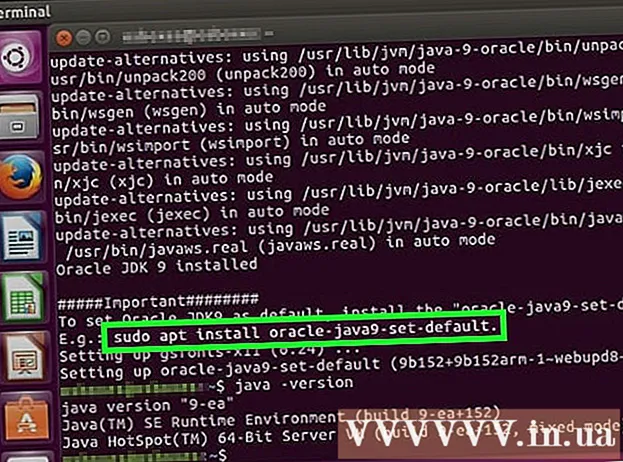
Efni.
Þessi wikiHow kennir þér hvernig á að setja upp nýjustu útgáfuna af Java Runtime Environment (JRE) á Linux tölvu.
Skref
Aðferð 1 af 4: Settu upp á Linux sem ekki er RPM
Opið Java niðurhalssíða fyrir Linux. Þú munt sjá fjölda valkosta.

Smellur Linux. Þessi hlekkur er á miðri síðunni. Uppsetningarskrá Java verður sótt.- Þú getur líka smellt á útgáfu Linux X64 ef þú vilt setja upp 64 bita Java.
Athugaðu skráarheitið. Nýjasta Java útgáfan er 8. útgáfan, en þú gætir líka þurft uppfærða útgáfu númerið eftir "8u" hlutann í lok skjalanafnsins.
- Til dæmis gæti skráin þín heitið „jre-8u151“, þetta er útgáfa 8, uppfærsla 151.

Opnaðu stjórnlínuna. Þetta skref mun vera breytilegt eftir útgáfu Linux, en venjulega finnurðu skipanalínuna með því að opna Terminal app eða smella á stikuna efst eða neðst á skjánum.
Breyttu uppsetningarskrá. Flytja inn Geisladiskur inn í stjórnborðið, ýttu einu sinni á bilstöngina og sláðu síðan inn slóðina (td / usr / java / smelltu á og ýttu síðan á ↵ Sláðu inn.

Sláðu inn uppsetningarskipunina. Tegund tar zxvfÝttu einu sinni á bilstöngina og sláðu síðan inn fullt nafn skjalsins. Þetta fer eftir Java útgáfunni og hvenær þú sótt hana.- Frá og með október 2017 verður þú að fara inn tar zxvf jre-8u151-linux-i586.tar.
Ýttu á ↵ Sláðu inn. Java verður sett upp á tölvunni í möppunni sem ber titilinn „jre1.8.0_“ þar sem „“, þar sem „uppfærsla“ er útgáfunúmerið (td: 151). auglýsing
Aðferð 2 af 4: Settu upp á RPM Linux
Opið Java niðurhalssíða fyrir Linux. Þú munt sjá fjölda valkosta.
Smellur Linux RPM á miðri síðunni. Uppsetningarskrá Java fyrir RPM verður sótt.
- Þú getur líka smellt á útgáfu Linux RPM X64 ef þú vilt setja upp 64 bita Java.
Athugaðu skráarheitið. Nýjasta Java útgáfan er 8. útgáfan, en þú gætir líka þurft uppfærða útgáfu númerið eftir "8u" hlutann í lok skjalanafnsins.
- Til dæmis gæti skráin þín heitið „jre-8u151“, þetta er útgáfa 8 og uppfærsla 151.
Opnaðu stjórnlínuna. Þetta skref mun vera breytilegt eftir útgáfu Linux, en venjulega finnurðu skipanalínuna með því að opna Terminal app eða smella á stikuna efst / neðst á skjánum.
Sláðu inn rótskipunina. Tegund sudo su og ýttu á ↵ Sláðu inn. Skipanalínan mun biðja um lykilorð notandans.
Sláðu inn lykilorð reikningsins þíns. Sláðu inn lykilorð fyrir reikninginn og bankaðu á ↵ Sláðu inn. Svo framarlega sem þú hefur ítarlegan aðgang (eða rót) aðgang að reikningnum þínum mun þetta leyfa þér að setja upp Java.
- Ef þú hefur ekki rótaraðgang á reikningnum þarftu að slá inn lykilorð fyrir reikninginn með rótaraðgang.
Breyttu uppsetningarskrá. Flytja inn Geisladiskur sláðu inn í stjórnborðið, ýttu einu sinni á bilstöngina og sláðu síðan inn slóðina (td / usr / java / smelltu á og ýttu síðan á ↵ Sláðu inn.
Sláðu inn uppsetningarskipunina. Tegund rpm -ivh, ýttu einu sinni á bilstöngina, sláðu inn fullt nafn skjalsins og pikkaðu síðan á ↵ Sláðu inn. Java verður sett upp í tölvunni.
- Skráarheitið fer eftir því hvenær þú hleður því niður. Frá og með október 2017 verður þú að fara inn rpm -ivh jre-8u151-linux-i586.rpm ýttu síðan á ↵ Sláðu inn.
- Sæktu skráaruppfærslu. Flytja inn rpm -Uvh jre-8u73-linux-i586.rpm og ýttu á ↵ Sláðu inn. Þetta mun leita að uppfærslum á Java pakkanum og beita þeim ef mögulegt er. auglýsing
Aðferð 3 af 4: Settu upp á Ubuntu (OpenJDK)
Opnaðu stjórnlínuna. Ýttu á Ctrl+Alt+T á lyklaborðinu þínu eða smelltu á svarta rammatáknið með hvítu "> _" vinstra megin á skjánum.
Sláðu inn uppfærsluskipunina. Tegund sudo apt-get update && sudo apt-get upgrade -y og ýttu á ↵ Sláðu inn. Pakkalistinn verður endurnýjaður og allar tiltækar uppfærslur settar upp fyrir þig.
Sláðu inn lykilorðið þitt ef spurt er um það. Ef þú ert beðinn um lykilorð notanda þarftu að slá það inn og pikka á ↵ Sláðu inn.
Gakktu úr skugga um að Java sé ekki uppsett. Flytja inn java -version og ýttu á ↵ Sláðu inn. Ef þú sérð skilaboðin „Forritið„ java “er að finna í eftirfarandi pakka“ hefur Java ekki verið sett upp á tölvunni þinni.
- Ef Java er sett upp ættirðu að sjá skipanalínuna sem skýrir frá núverandi útgáfu af Java á tölvunni þinni.
Sláðu inn uppsetningarskipunina. Flytja inn sudo apt-get install default-jre við skipanalínuna og ýttu síðan á ↵ Sláðu inn. Java verður sett upp í sjálfgefna skráarsafnið á Ubuntu tölvunni þinni.
- Ef þessi skipun virkar ekki skaltu prófa að slá inn sudo apt-get setja openjdk-8-jdk til afleysinga
Aðferð 4 af 4: Settu upp á Ubuntu 16.04 í gegnum PPA
Í fyrsta lagi er þetta uppsetningarpakki frá þriðja aðila, þannig að pakkastjórnunarkerfi Linux dreifingarinnar (oft nefnt distro) getur ekki birgðir þessa pakka, svo vertu varkár. Fyrst þarftu samt að ýta á Ctrl+Alt+T að opna flugstöðina.
Gakktu úr skugga um að kerfið sé uppfært. Eftir innflutning sudo apt-get update && sudo apt-get upgrade -y Sláðu inn, kerfið mun biðja þig um að slá inn lykilorðið, sláðu inn lykilorðið og ýttu síðan á ↵ Sláðu innAthugaðu að engin tímabil eða stjörnur birtast þegar þú skrifar og þetta er eðlilegt.
- Þó að þetta skref sé ekki tæknilega krafist, er alltaf mælt með því að gera það áður en við setjum upp efni, svo það er góð hugmynd að hafa kerfið þitt uppfært til að forðast mörg vandamál.
Bættu PPA geymslunni við kerfið. Flytja inn sudo add-apt-geymsla ppa: webupd8team / java ýttu síðan á ↵ Sláðu inn.
Uppfærðu pakkalistana aftur. Vinsamlegast skrifaðu sudo apt-get update og bíddu eftir að pakkarnir verði hressir.
Settu pakkann upp. Flytja inn sudo apt-get install oracle-java9-installer -y.
- Þú gætir verið beðinn um að slá inn lykilorð, sláðu síðan inn og pikkaðu á ↵ Sláðu innAthugaðu að engin tímabil eða stjörnur birtast þegar þú skrifar og þetta er eðlilegt.
Stilltu Oracle Java sem sjálfgefið. Á mörgum afleiðum Ubuntu er OpenJDK venjulega sjálfgefið Java sem notað er. Ef þú vilt að Oracle Java sé notað sem sjálfgefið þarftu að slá inn sudo apt setja oracle-java9-set-default. auglýsing
Ráð
- Þó að það séu margar leiðir til að hlaða Java með forritaviðmóti (eins og myndrænt notendaviðmót - GUI) mun uppsetningarferlið taka töluvert skemmri tíma ef þú notar stjórnlínuna.
Viðvörun
- Oracle Java er ekki lengur stutt á Ubuntu. Þú getur notað OpenJDK (ókeypis útgáfuna af Oracle Java) í staðinn.
- Oracle dreifir ekki package.deb, allir Oracle Java pakkar.deb koma frá þriðja aðila og gætu skaðað kerfið þitt.



